|
我们经常使用Acdsee来浏览图片,你可知道强大的Acdsee除了能帮助我们快捷地浏览图片外,还有更多实用的功能,比如对我们工作的朋友来说,制作幻灯片是常有的事,用PowerPoint就太没低级了,试试Acdsee吧;对泡MM的朋友来说,把MM的照片做成VCD以讨她喜欢,这样追女孩子,成功的机会应该会大增哟!让我们“拿”起Acdsee,实现我们的工作爱情两不误吧! 点击下载Acdsee 一、将图片资料制作成幻灯片 幻灯片文件突出的美观、大方,使其成为公文交流的首选格式。我们可以通过ACDSee 8.0方便地将选中图像输出为幻灯片文件。单击“建立→幻灯片”,在弹出的建立幻灯片向导窗口选择合适的模式,如点击“建立幻灯片EXE文件”,再将全部选中图像生成为一个单独的EXE文件,再设置好背景颜色、图像过渡效果和保存路径等信息,就可以自动生成我们需要的幻灯片。 小知识:在建立幻灯片时,各格式有什么区别? 在制作幻灯片时,可以生成EXE格式,这可以在任何电脑都能直接打开;也可以选用SCR屏保模式,双击即可以屏保方式观看;还能直接做成PDF格式,让你的资料能更好的被保护起来。 二、将MM的照片制作成VCD 将MM的照片全部添加到ACDSee的“图像篮子”中。要先准备两张电子相册封面和封底,即开始和结束的照片,分别把它们放在图像篮子照片集的第一位和最后一位。 点击“建立→建立视频或VCD”命令,准备制作视频电子相册(第一次始用时,系统会自动下载并安装插件)。在向导面板中选择“Create Video”,按需求点击下一步直到“Edit Show”,选择向导面板左边的“Add Music/Audio”命令选择一个音乐文件作为背景音乐,此时视频编缉栏界面自动切换到“Toggle View Mode”模式,其中导入的音乐文件被添加到音频轨道上。 设置好转场效果后就可以双击每个图像,打开图像特效设计Effects窗口,ACDSee支持对每个图像使用多个特效的功能。在图像特效设计窗口中,可以从左边的特效列表中选择要应用的效果,如:浮雕、模糊、旋转、灰度等特效,点击“Add”按钮加入到右边Selected窗口,右边窗口中的特效就是应用在图像上的最终效果。 小知识:转场效果如何设置? 我们将视频编缉栏的界面切换到故事情节模式(点击“Toggle View Mode”按钮实现界面切换),可以看到每个图像之间有一个转场特效模板,用鼠标双击这个模板,可以打开新的“Transitions”窗口,我们可以从中挑选自己喜欢的转场效果应用到两个图像之间。按照这个原理,依次设计每两个文件之间的转场效果。 返回视频创建向导面板,选择左边的“Crop”命令,可以打开图像裁减窗口进行裁减。选择视频创建向导面板上的“Duration”命令可以打开图像演示时间设置窗口,调节一下选定的图像的演示时间。编辑结束后生成合适的格式即可送给MM了。 图1 视频创建 小知识:哪种视频格式适合我的MM? 在选择电子相册输出的视频格式,其中AVI格式的文件体积较大,视频效果较好;WMA的文件体积小,但视频效果很差。折中可以选择输出为MPG格式的视频相册。大家可以根据具体情况选择。 |
正在阅读:Acdsee还能制作精美的幻灯片和VCDAcdsee还能制作精美的幻灯片和VCD
2008-05-16 20:45
出处:其它网站
责任编辑:xuwei2

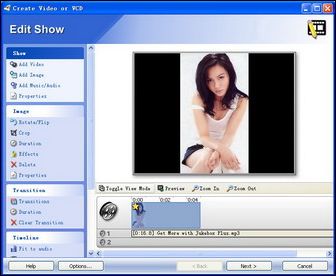
 西门子(SIEMENS)274升大容量家用三门冰箱 混冷无霜 零度保鲜 独立三循环 玻璃面板 支持国家补贴 KG28US221C
5399元
西门子(SIEMENS)274升大容量家用三门冰箱 混冷无霜 零度保鲜 独立三循环 玻璃面板 支持国家补贴 KG28US221C
5399元 苏泊尔电饭煲家用3-4-5-8个人4升电饭锅多功能一体家用蓝钻圆厚釜可做锅巴饭煲仔饭智能煮粥锅预约蒸米饭 不粘厚釜 4L 5-6人可用
329元
苏泊尔电饭煲家用3-4-5-8个人4升电饭锅多功能一体家用蓝钻圆厚釜可做锅巴饭煲仔饭智能煮粥锅预约蒸米饭 不粘厚釜 4L 5-6人可用
329元 绿联65W氮化镓充电器套装兼容45W苹果16pd多口Type-C快充头三星华为手机MacbookPro联想笔记本电脑配线
99元
绿联65W氮化镓充电器套装兼容45W苹果16pd多口Type-C快充头三星华为手机MacbookPro联想笔记本电脑配线
99元 KZ Castor双子座有线耳机入耳式双单元HM曲线发烧HiFi耳返耳麦
88元
KZ Castor双子座有线耳机入耳式双单元HM曲线发烧HiFi耳返耳麦
88元 格兰仕(Galanz)【国家补贴】电烤箱 家用 40L大容量 上下独立控温 多层烤位 机械操控 烘培炉灯多功能 K42 经典黑 40L 黑色
499元
格兰仕(Galanz)【国家补贴】电烤箱 家用 40L大容量 上下独立控温 多层烤位 机械操控 烘培炉灯多功能 K42 经典黑 40L 黑色
499元 漫步者(EDIFIER)M25 一体式电脑音响 家用桌面台式机笔记本音箱 蓝牙5.3 黑色 520情人节礼物
109元
漫步者(EDIFIER)M25 一体式电脑音响 家用桌面台式机笔记本音箱 蓝牙5.3 黑色 520情人节礼物
109元












